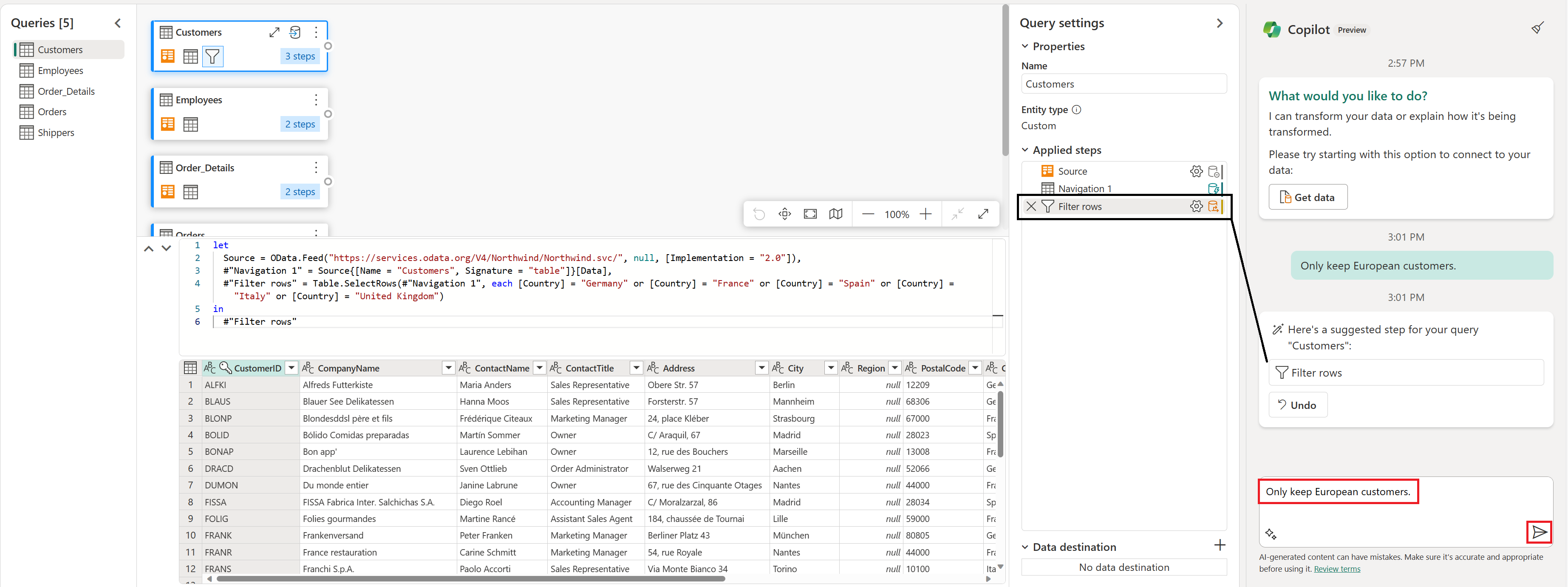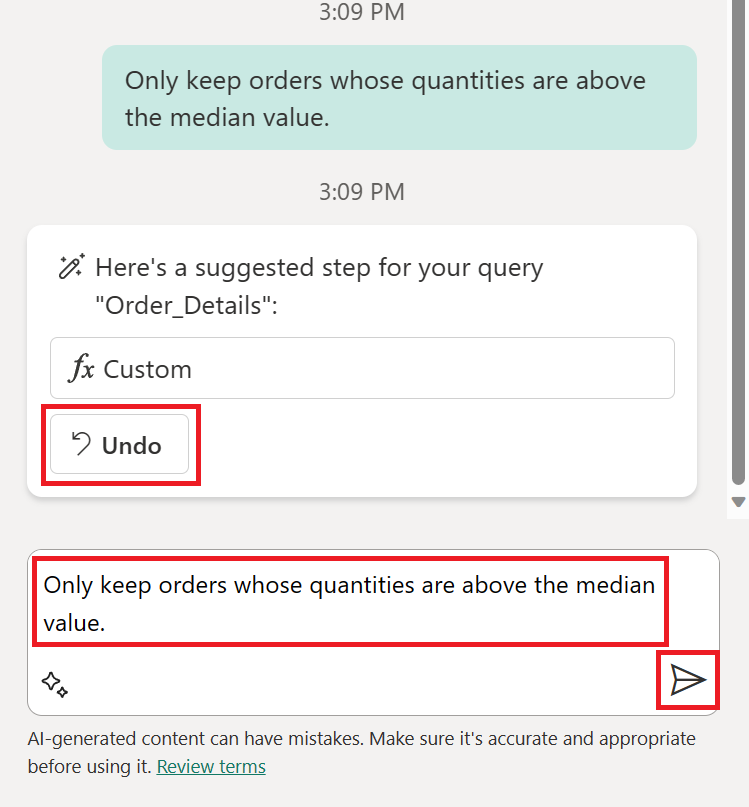Copilot Panoramica di Data Factory
Importante
Questa funzionalità è disponibile in anteprima.
Copilot In Fabric migliora la produttività, sblocca informazioni approfondite e facilita la creazione di esperienze di intelligenza artificiale personalizzate personalizzate in base ai dati. Come componente dell'esperienza Copilot in Fabric, Copilot in Data Factory consente ai clienti di usare il linguaggio naturale per articolato i propri requisiti per la creazione di soluzioni di integrazione dei dati tramite Dataflow Gen2. In pratica, Copilot in Data Factory opera come un esperto di materia (SME) che collabora con l'utente per progettare i flussi di dati.
Copilot per Data Factory è un set di strumenti avanzato con intelligenza artificiale che supporta wrangler di dati sia cittadini che professionali per migliorare il flusso di lavoro. Fornisce una generazione intelligente di codice Mashup per trasformare i dati usando l'input in linguaggio naturale e genera spiegazioni del codice per comprendere meglio le query e le attività complesse generate in precedenza.
Prima che l'azienda possa iniziare a usare Copilot le funzionalità in Fabric, l'amministratore deve abilitare Copilot in Microsoft Fabric.
Nota
- L'amministratore deve abilitare l'opzione del tenant prima di iniziare a usare Copilot. Per informazioni dettagliate, vedere l'articolo Copilot Impostazioni del tenant.
- La capacità F64 o P1 deve trovarsi in una delle aree elencate in questo articolo, disponibilità dell'area infrastruttura.
- Se il tenant o la capacità si trova all'esterno degli Stati Uniti o della Francia, è disabilitato per impostazione predefinita, Copilot a meno che l'amministratore del tenant di Fabric non consenta l'elaborazione dei dati inviati ad Azure OpenAI all'esterno dell'area geografica del tenant, del limite di conformità o del tenant dell'istanza cloud nazionale nel portale di amministrazione dell'infrastruttura.
- Copilot in Microsoft Fabric non è supportato negli SKU di valutazione. Sono supportati solo gli SKU a pagamento (F64 o versione successiva o P1 o successiva).
- Copilot In Fabric è attualmente in fase di distribuzione in anteprima pubblica e dovrebbe essere disponibile per tutti i clienti entro la fine di marzo 2024.
- Per altre informazioni, vedere l'articolo Panoramica di Copilot in Infrastruttura e Power BI .
Funzionalità supportate
Con Dataflow Gen2 è possibile:
- Generare nuovi passaggi di trasformazione per una query esistente.
- Fornire un riepilogo della query e dei passaggi applicati.
- Generare una nuova query che può includere dati di esempio o un riferimento a una query esistente.
Operazioni preliminari
Creare un nuovo flusso di dati Gen2.
Nella scheda Home in Flussi di dati Gen2 selezionare il Copilot pulsante .
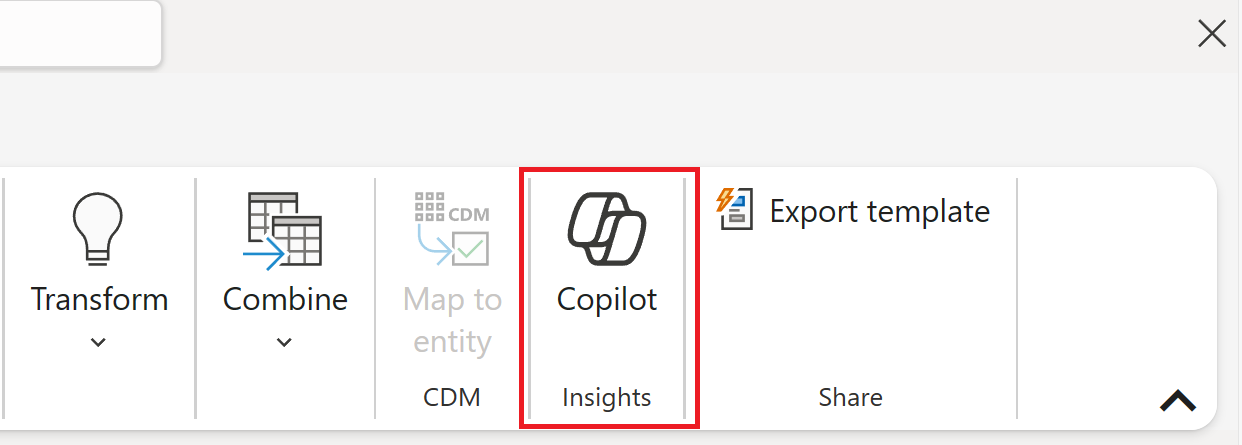
Nella parte inferiore sinistra del Copilot riquadro selezionare l'icona del prompt di avvio e quindi l'opzione Recupera dati da .
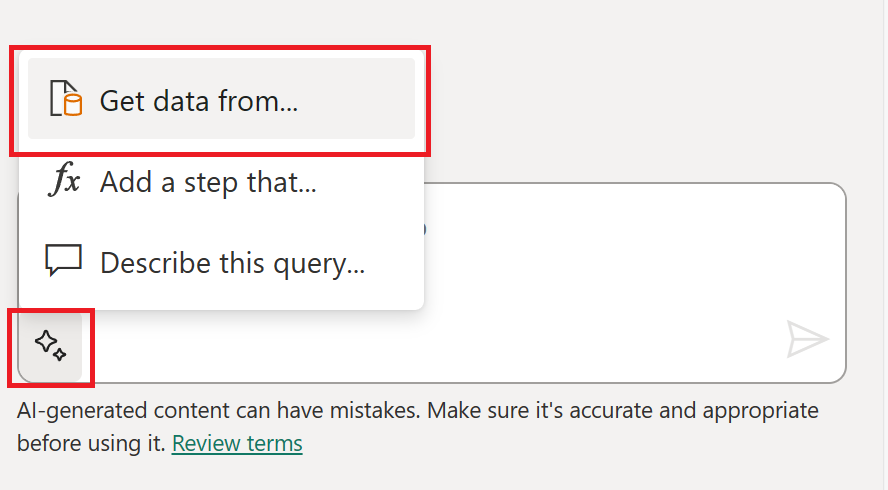
Nella finestra Recupera dati cercare OData e selezionare il connettore OData .
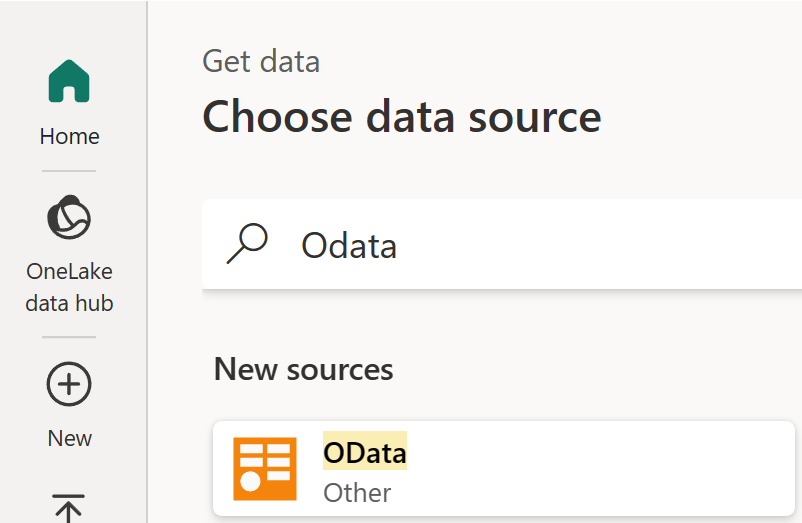
Nel campo URL immettere il testo seguente nell'origine dati per il connettore OData:
https://services.odata.org/V4/Northwind/Northwind.svc/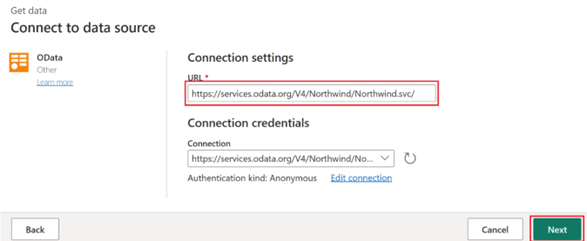
Nello strumento di navigazione selezionare la tabella Orders e quindi Selezionare le tabelle correlate. Selezionare quindi Crea per inserire più tabelle nell'editor di Power Query.
Selezionare la query Clienti e nel Copilot riquadro digitare questo testo:
Only keep European customers, quindi premere INVIO o selezionare l'icona Invia messaggio .L'input Copilot è ora visibile nel riquadro insieme a una scheda di risposta restituita. È possibile convalidare il passaggio con il titolo del passaggio corrispondente nell'elenco Passaggi applicati ed esaminare la barra della formula o la finestra di anteprima dei dati per ottenere l'accuratezza dei risultati.
Selezionare la query Employees e nel Copilot riquadro digitare questo testo:
Count the total number of employees by City, quindi premere INVIO o selezionare l'icona Invia messaggio . L'input Copilot è ora visibile nel riquadro insieme a una scheda di risposta restituita e a un pulsante Annulla .Selezionare l'intestazione di colonna per la colonna Total Employees e scegliere l'opzione Ordinamento decrescente. Il pulsante Annulla scompare perché la query è stata modificata.
Selezionare la query Order_Details e nel Copilot riquadro digitare questo testo:
Only keep orders whose quantities are above the median value, quindi premere INVIO o selezionare l'icona Invia messaggio . L'input Copilot è ora visibile nel riquadro insieme a una scheda di risposta restituita.Selezionare il pulsante Annulla o digitare il testo
Undo(in qualsiasi caso di testo) e premere INVIO nel Copilot riquadro per rimuovere il passaggio.Per sfruttare la potenza di Azure OpenAI durante la creazione o la trasformazione dei dati, chiedere Copilot di creare dati di esempio digitando questo testo:
Create a new query with sample data that lists all the Microsoft OS versions and the year they were releasedCopilot aggiunge una nuova query all'elenco dei riquadri Query contenente i risultati dell'input. A questo punto, è possibile trasformare i dati nell'interfaccia utente, continuare a modificare con Copilot l'input di testo o eliminare la query con un input,
Delete my current queryad esempio .
Limitazioni di Copilot per Data Factory
Ecco le limitazioni correnti di Copilot per Data Factory:
- Copilot non può eseguire trasformazioni o spiegazioni tra più query in un singolo input. Ad esempio, non è possibile chiedere Copilot di "inserire maiuscole in maiuscole tutte le intestazioni di colonna per ogni query nel flusso di dati".
- Copilot non comprende gli input precedenti e non può annullare le modifiche dopo che un utente esegue il commit di una modifica durante la creazione, tramite l'interfaccia utente o il riquadro della chat. Ad esempio, non è possibile chiedere Copilot di "Annullare gli ultimi 5 input". Tuttavia, gli utenti possono comunque usare le opzioni dell'interfaccia utente esistenti per eliminare passaggi o query indesiderati.
- Copilot non può apportare modifiche al layout alle query nella sessione. Ad esempio, se si indica Copilot di creare un nuovo gruppo per le query nell'editor, non funziona.
- Copilot può produrre risultati imprecisi quando lo scopo è valutare i dati che non sono presenti all'interno dei risultati campionati importati nell'anteprima dei dati delle sessioni.
- Copilot non genera un messaggio per le competenze che non supporta. Ad esempio, se si chiede Copilot di "Eseguire un'analisi statistica e scrivere un riepilogo sul contenuto di questa query", l'istruzione non viene completata correttamente come indicato in precedenza. Sfortunatamente, non restituisce nemmeno un messaggio di errore.
Contenuto correlato
Commenti e suggerimenti
Presto disponibile: Nel corso del 2024 verranno gradualmente disattivati i problemi di GitHub come meccanismo di feedback per il contenuto e ciò verrà sostituito con un nuovo sistema di feedback. Per altre informazioni, vedere https://aka.ms/ContentUserFeedback.
Invia e visualizza il feedback per